
Owen Little
0
1403
273
Mac'teki Önizleme'yi çağırmak, gizli bir mücevher bir miktar yetersizliğidir. Apple'ın stok uygulamalarının çoğu gibi Mac'inizde Bu 10 Günlük Görev İçin Dahili Araçlar Mac'inizde Mac'inizdeki 10 Günlük Görev İçin Dahili Araçları Var. Notları dikte etmek, kelimeleri aramak ve PDF'leri birleştirmek ister misiniz? Mac'inizde bu görevler ve daha fazlası için yerleşik araçlar bulunur! , bir görüntüyü veya PDF'yi ilk kez kullanırken, özel bir şey görünmüyor.
Biraz daha dikkat et, menüleri keşfet, İşaretleme araç çubuğunu göster ve Önizlemenin koyun kıyafetinde bir kurt olduğunu göreceksin. Yarım düzine bağımsız yardımcı programın işini yapabilen alçakgönüllü bir uygulama. Bu sessiz ninja ile tanışma zamanın geldi..
1. Belgeler, PDF'ler, Görüntüler, Photoshop, RAW ve Daha Fazlasını Açın
Mac için Önizleme, her türlü farklı içeriği görüntülemek için çok yönlü bir uygulamadır. Önizlemenin görüntülemek için açabileceği büyük dosya biçimleri şaşırtıcıdır.
Sadece görmek istediğiniz bir PowerPoint dosyanız var mı? Office'i indirmeye gitmeyin Mac için En İyi 7 Ücretsiz Microsoft Office Alternatifleri Mac için En İyi 7 Ücretsiz Microsoft Office Alternatifleri Mac için ücretsiz bir Microsoft Office alternatifi mi arıyorsunuz? Ücretsiz olarak kullanabileceğiniz bu harika alternatifleri inceleyin. . Sadece sağ tıklayın, Önizleme'de açın. Bu güzel, kolayca kaydırılabilir arayüzde açılacaktır. Aynı Word belgeleri için de geçerli. Photoshop ve Illustrator dosyalarını Önizleme'de bile görüntüleyebilirsiniz..
Ve elbette, Önizleme çeşitli görüntü dosyalarıyla çalışabilir. PNG, JPEG, BMP, RAW ve GIF arasında iyi iş çıkardınız.
2. Hızla Dosyaları Dönüştür
Yalnızca yukarıda listelenen formatlardaki dosyaları önizlemekle kalmaz, aynı zamanda bir dosyayı farklı formatlara dönüştürmenize yardımcı olur. Yani bir Illustrator dosyasını açma gibi şeyler yapabilirsiniz. 15 Adobe Lightroom, Illustrator ve Photoshop'a Ücretsiz Alternatifler 15 Adobe Lightroom, Illustrator ve Photoshop'a Ücretsiz Alternatifler Adobe Photoshop, Lightroom veya Illustrator'ı ücretsiz almak ister misiniz? İşte en iyi Creative Cloud alternatiflerinden bazıları. Illustrator uygulamasına gerek olmadan Önizleme ve PNG olarak dışa aktarma bölümünde.
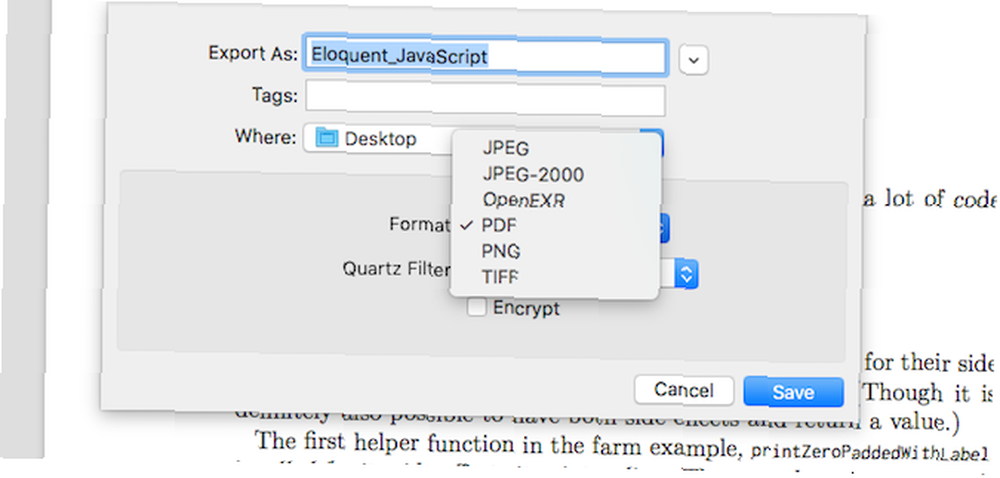
Önizleme için en sık kullanacağınız şey muhtemelen, PDF'ye ve PDF'den dosya dönüştürmesidir. Söz konusu dosyayı açın ihracat itibaren Dosya Menü, biçiminizi seçin ve Kayıt etmek.
3. Panodan Yeni Bir Görüntü Oluşturma
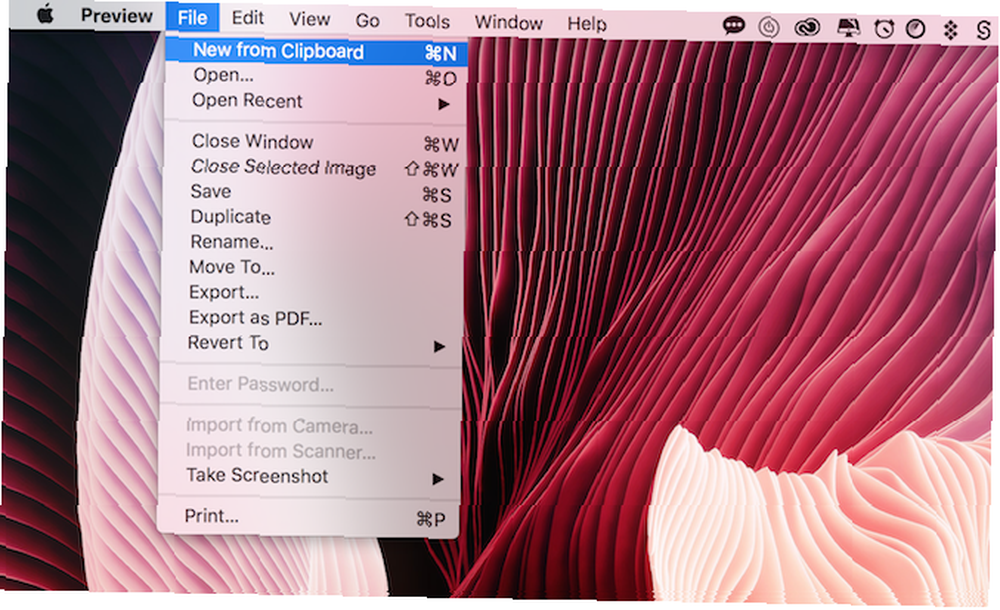
Önizleme'de veya başka bir uygulamada bir görüntü görüntülüyorsanız ve uygulamanın bir bölümünü yeni bir görüntüye aktarmak istiyorsanız (söz konusu görüntüyü kırpmadan), Önizleme yardımcı olmak için buradadır. Resmin bir bölümünü seçin ve kopyalayın.
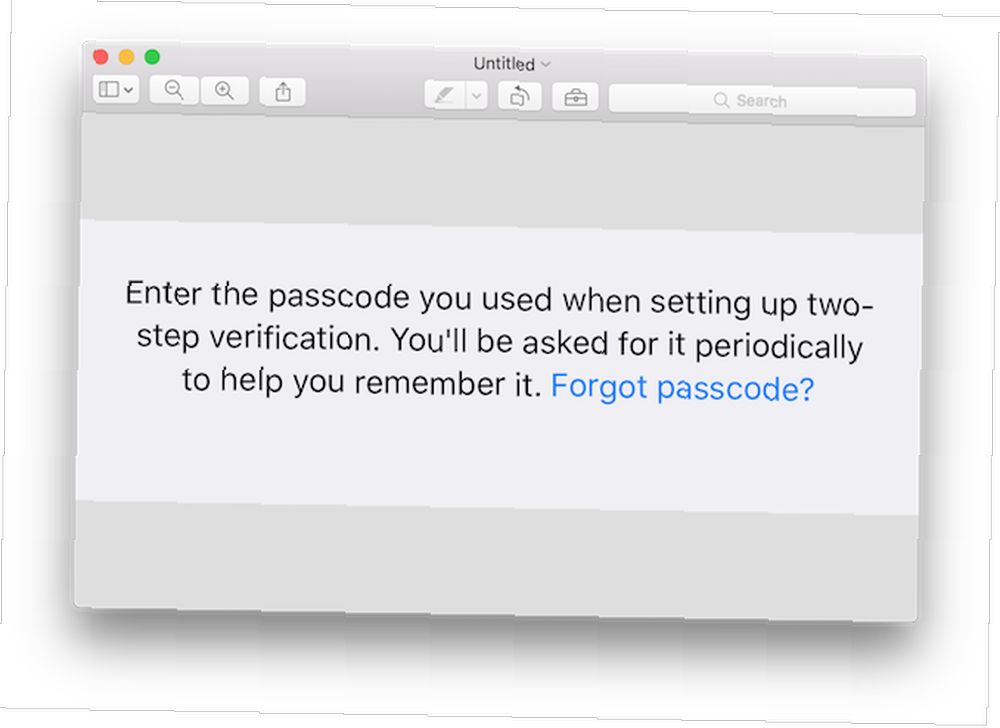
Sonra Önizleme'de klavye kısayolunu kullanın Cmd + N Panodan yeni bir görüntü oluşturmak için Bu, yalnızca üzerine yapıştırdığınız görüntü bölümü ile yeni bir adsız dosya oluşturacaktır.
4. Bir Görüntü için Meta Veri Alın
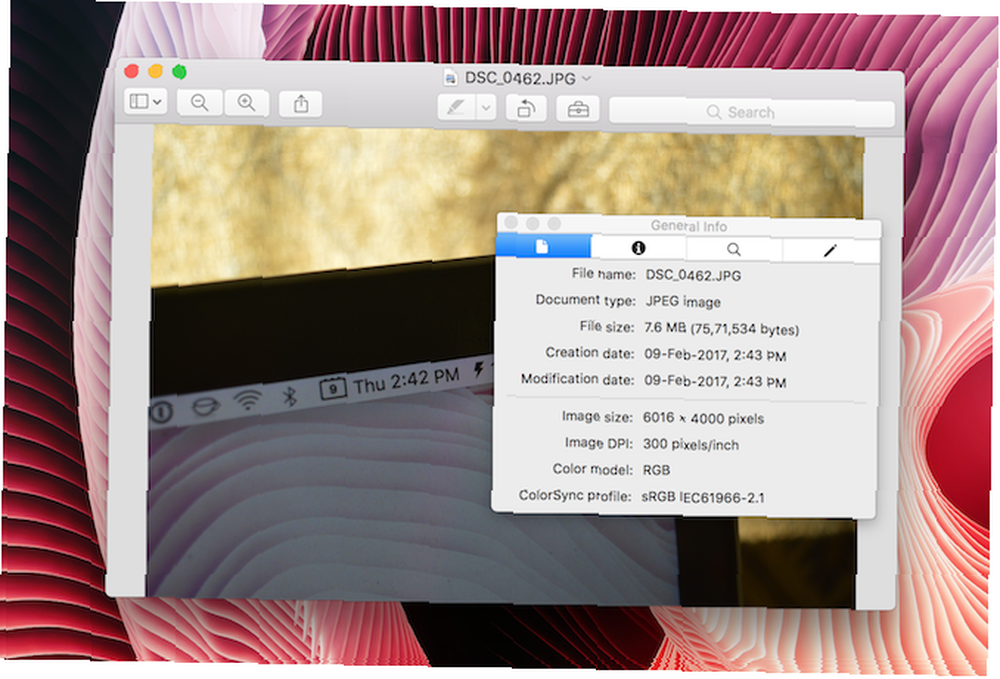
Önizlemenin yerleşik Müfettiş aracı, seçtiğiniz görüntü için size meta veri bilgileri verecektir. Görüntünün çözünürlüğü, format, boyut, renk modeli ve daha fazlasını hızlı bir şekilde öğreneceksiniz. Git Araçlar > Müfettişi Göster veya klavye kısayolunu kullanın Cmd + I onu yetiştirmek.
5. İşaret Belgeleri
Hala kaç tane belgeye ihtiyaç duyduğunu övünmek “gerçek hayat” İmza Belgeleri Elektronik Olarak İmzalayabilir misiniz? Belgeleri Elektronik Olarak İmzalayabilir misiniz? Belki teknoloji meraklısı arkadaşlarınızın hem elektronik imza hem de dijital imza terimlerini attığını duymuşsunuzdur. Belki de birbirlerinin yerine kullanıldığını duymuşsundur. Ancak, bunların aynı olmadığını bilmelisiniz. Aslında,… . Belgeyi yazdırmak, imzalamak ve tekrar taramak yerine, sadece oturum açmak için Önizleme'yi kullanın. Önizleme, oluşturmak için izleme tuşunu kullandığınız harika bir özelliğe sahiptir. “gerçek” Önizlemenin ardından istediğiniz yere kaydeder ve ekler..
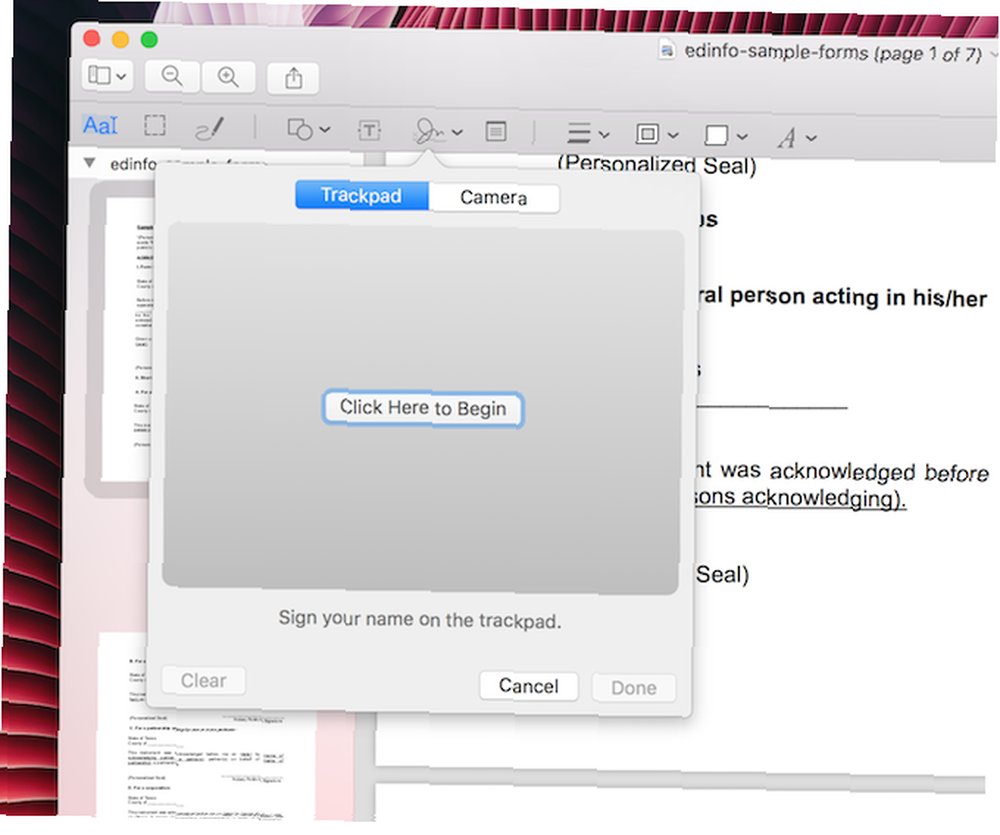
İşaretleme simgesine (evrak çantası gibi görünen) tıklayın ve ardından imza simgesine tıklayın. İzleme dörtgenini kullanarak veya kameranızı kullanarak tarayarak imzanızı oluşturma seçeneğine sahip olacaksınız (kamera seçeneğini kullanmanızı öneririz, çok daha doğru). Bir kez kaydedildiğinde yeniden kullanabilirsiniz.
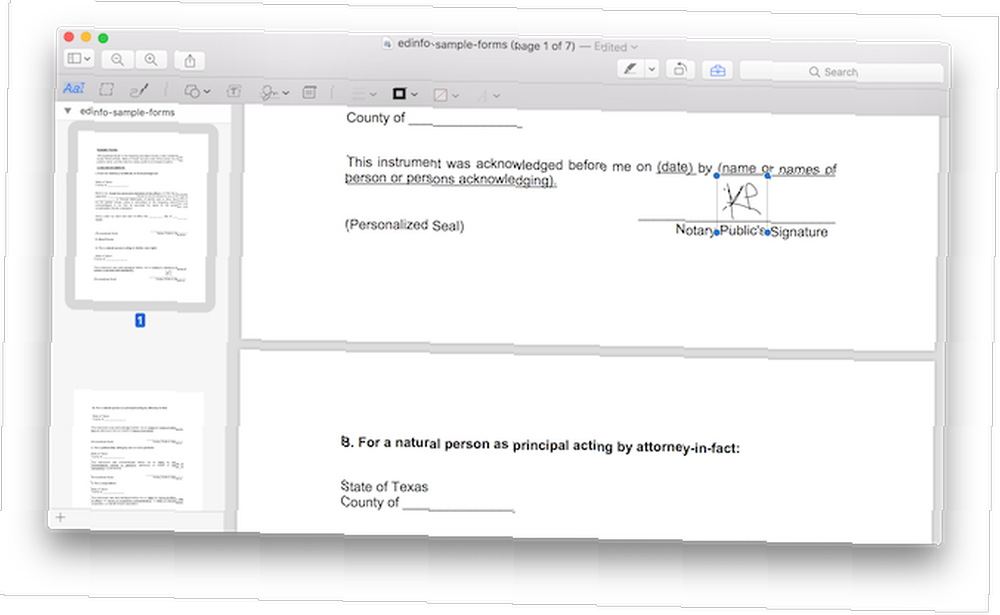
İşaretinizi seçtikten sonra, belgeye bırakılacaktır. Etrafında taşıyabilir ve yeniden boyutlandırabilirsiniz. Sonunda, imzalı sürümü farklı bir PDF dosyası yapmak için kaydetmek yerine PDF olarak dışa aktarın.
6. Temel Görüntü Düzenleme
Önizleme, temel görüntü işleme söz konusu olduğunda ihtiyacım olan tek görüntü düzenleme uygulaması. İşaretleme bölümünden görüntünün kırpılması ve yeniden boyutlandırılması için seçenekler bulacaksınız..
7. Rengi Ayarla veya Görüntüyü Otomatik Geliştir
Fotoğraflar uygulamasının resim düzenleme araçlarını kullanmaktan zevk alıyorum 7 Mac’e Geçerken Seveceğiniz Özellikler 7 Mac’e Geçerken Seveceğiniz Özellikler MacBook kullanıcılarına gözlerini yuvarlayan adam oldum, sonra mermiyi ısırdım ve bir iMac satın aldım . . Ancak, genellikle, Fotoğraflar uygulamasının içine ve dışına fotoğraf çekmek büyük bir güçlüktür. Önizleme Renk Ayarla özelliği temelde uğraşmadan aynı şey yapar.
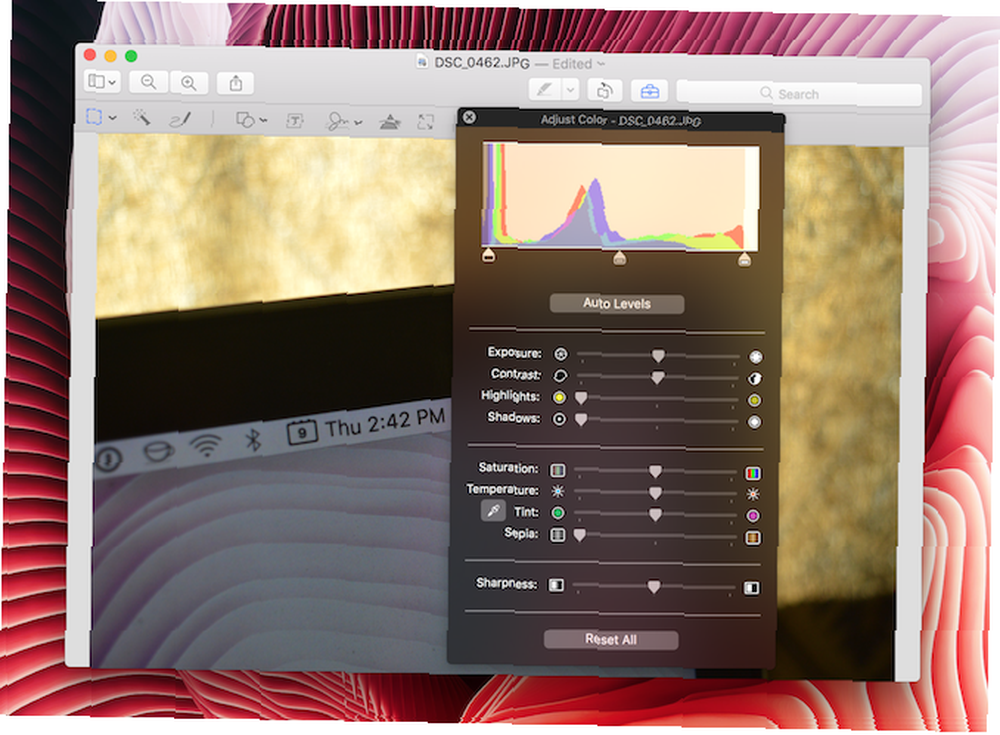
İşaretleme simgesine ve ardından simgesine tıklayın. Renk Ayarla simgesi. Şimdi pozlamayı, kontrastı, doygunluğu ve daha fazlasını ayarlamak için bir seçenek bulacaksınız. Ayrıca tüm seviyeleri doğrudan ayarlayabilirsiniz.
En sevdiğim seçenek sadece tıklayın Otomatik Seviyeler ve her şeyi kendi başına halleder. Bu özellik, Fotoğraflar uygulamasının Otomatik Geliştirmesine benzer.
8. Bireysel Sayfaları PDF'lerden ve GIFlerden Dışa Aktar
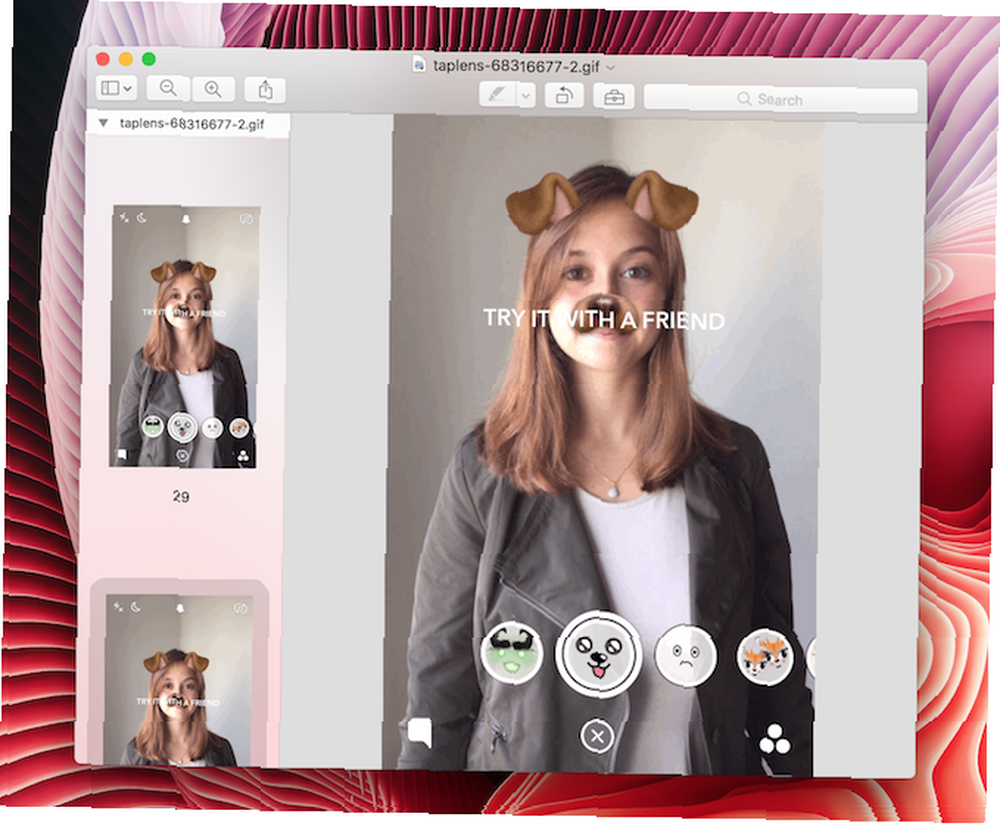
Garip kullanım önizleme vakalarından biri, en azından benim için, GIF ayıklama özelliği olmalıdır. Yani, bir özellik bile değil. PDF gibi, GIF'ler de tüm resimlerin bir listesi olarak açılır. Ve tıpkı bir PDF gibi, sol kenar çubuğundan bir sayfa seçebilirsiniz, ihracat itibaren Dosya Menü ve tek bir kareyi PNG veya JPEG dosyası olarak dışa aktarma.
Benim için bu çok yararlı çünkü bir uygulamanın kullanıcı arayüzü için yapılmış bir GIF sayfasından önemli kareleri çıkarabilirim..
8. PDF'leri Ekleyin ve Birleştirin
PDF editörleri genellikle kafa karıştırıcıdır. Önizleme saf büyüden yapıldığını düşündürüyor.
Bir sayfayı silmek ister misiniz? Kenar çubuğundan sayfanın küçük resim önizlemesini seçin, Sil düğmesine basın ve bitti. Tüm sayfaların daha iyi görülebilmesi için tıklayın. Görünüm > İletişim Sayfası.
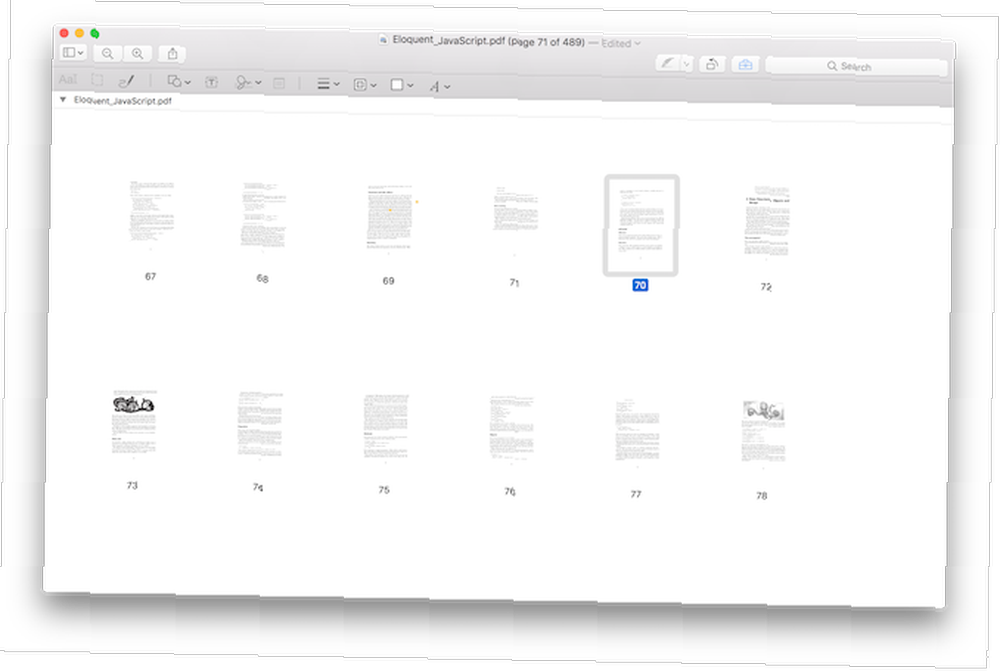
Sayfa eklemek için tıklayın Düzenle > Ekle. Ardından bir dosya veya yalnızca boş bir sayfa seçin.
Sayfayı hareket ettirmek ister misiniz? Tıklayın ve olmasını istediğiniz yere sürükleyin. Bir sayfayı başka bir PDF'den de sürükleyebilirsiniz. Önizleme aslında çok yetenekli bir PDF editörüdür, belgeleri birleştirmek, bölmek, düzenlemek ve dönüştürmek için kullanma Mac'te PDF Belgelerini Oluşturma, Birleştirme, Bölme ve İşaretleme Mac'te Donatımı PDF Belgeleri Oluşturma, Birleştirme, Bölme ve İşaretleme PDF yazılımı için ödeme yapmayın! Belgeleri dönüştürün, PDF'leri birleştirin veya bölün, Mac'inizde formları ücretsiz olarak not edin ve imzalayın. .
9. Resimlere, PDF'lere Not Ekle, Vurgula, Not Ekle
Ayrıca Önizleme'de bazı temel resim ve PDF açıklamalarını alabilirsiniz. Önizleme, özel bir PDF uygulamasına duyulan ihtiyacı ortadan kaldırabilir. Bu, Adobe Reader'a Neden İhtiyacınız Değildir? Bu, Adobe Reader'a İhtiyacınız Değildir. Kısacası, gereksiz. Hiç bir PDF Reader'a ihtiyacınız var mı? PDF dosyalarını Adobe Reader olmadan nasıl açacağınızı gösteriyoruz. . Farklı renkler kullanarak metni vurgulayabilir, not alabilir ve PDF'leri kolayca ekleyebilirsiniz.
Başlamak için İşaretleme simgesine tıklayın. Tıkla T Bir metin kutusu eklemek için simgesini tıklayın ve dikdörtgen, daire ve daha pek çok şekil arasından seçim yapmak için şekiller simgesini tıklayın. Evet, ayrıca olayları tam olarak belirten bir ok aracınız da vardır..
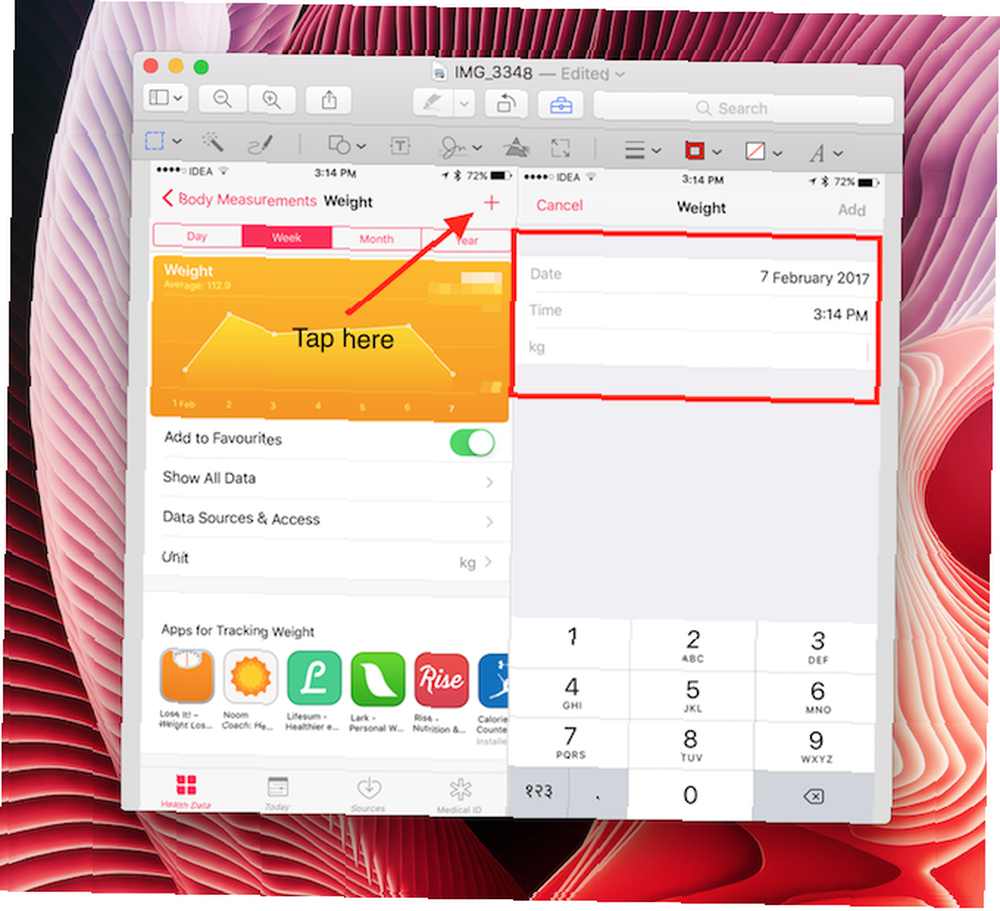
Metni girdikten sonra türünü, rengini ve boyutunu değiştirebilirsiniz. Şekli el ile de yeniden boyutlandırabilirsiniz.
Seçilebilir metin içeren bir PDF'niz varsa, bazılarını seçtikten sonra sağ tıklayın. Şimdi bir renk seçin ve vurgulanacaktır. Buradan metnin altını çizebilir ve üstü çizebilirsiniz..

Bir PDF'ye not eklemek için, İşaretleme araç çubuğundan Not düğmesini tıklayın. Hareket edebileceğiniz bir yüzen blok görünecektir. Arka planı değiştirebilir ve istediğiniz zaman düzenleyebilirsiniz..
10. Görüntü Arka Planlarını Şeffaflaştırın
Önizleme, görüntüdeki arka planı kaldırmanıza yardımcı olabilir. Bu, arka planı çoğunlukla beyaz olan bir görüntüde en iyi sonucu verir. Evrak Çantası simgesini tıklatın ve sonra noktalı dikdörtgen simgesini seçin. Açılır menüden Anında Alfa'yı seçin..
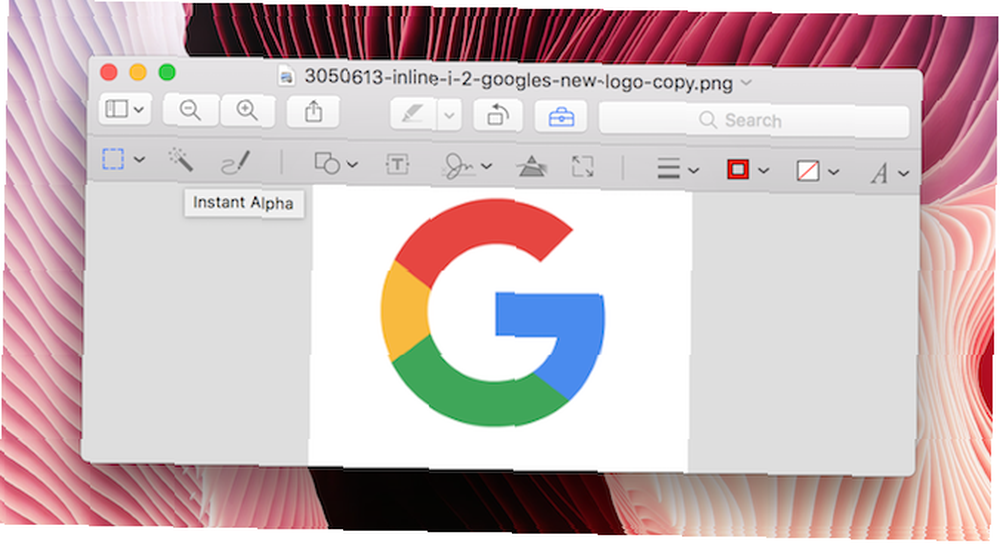
Şimdi imlecinizi görüntünün beyaz olan kısmının üzerine getirin. Uygulama görüntüyü seçecek ve kırmızıya dönecektir. Sil'i tıkladığınızda kaybolur (zaten değilse, görüntüyü PDF'ye dönüştürmeniz gerekir).
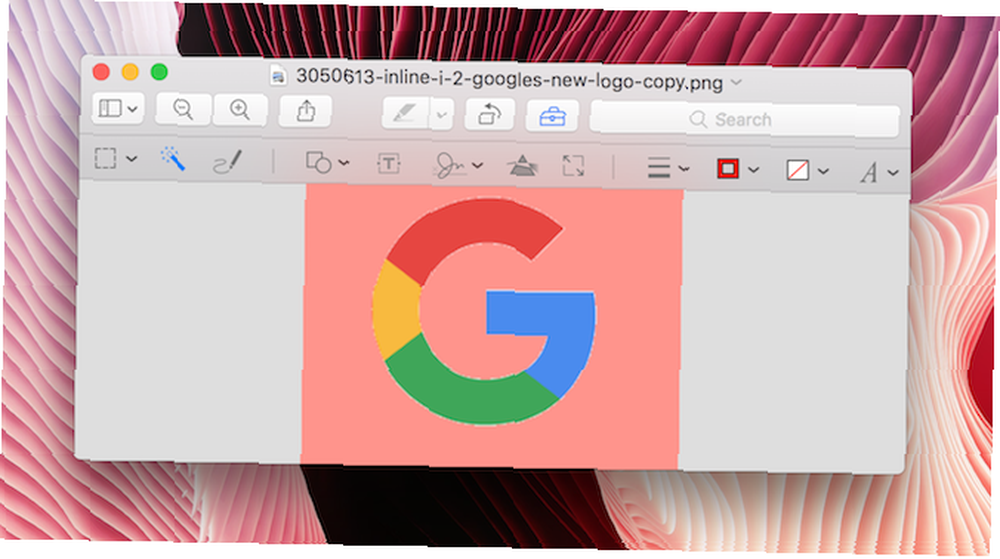
Bu özellik Photoshop'un üstün arka plan temizleme araçlarının yerine geçmezken, bu özellik logo görüntüleri gibi şeylerde beyaz arka planı kaldırmanın hızlı bir yoludur..
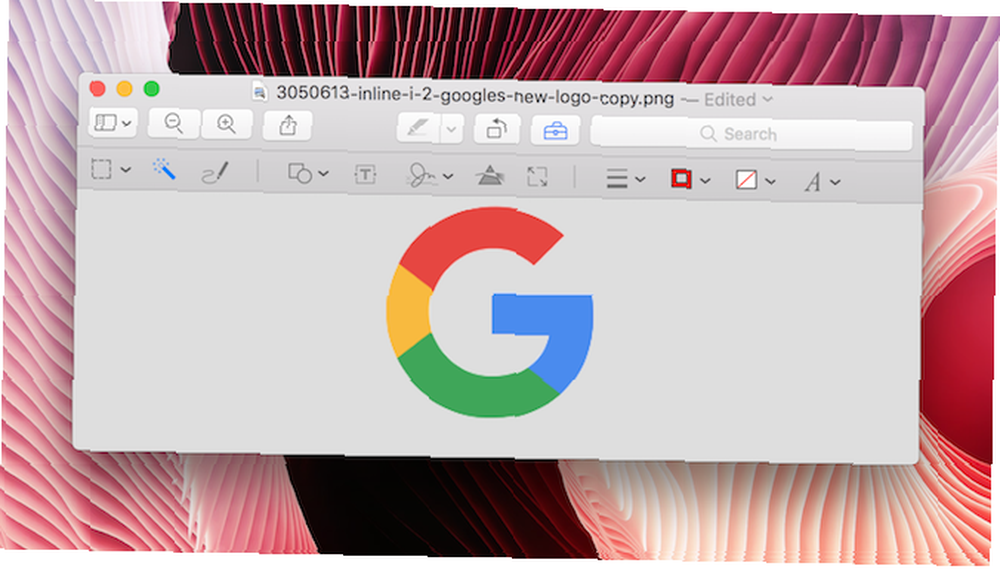
Bonus: Formları Doldurun
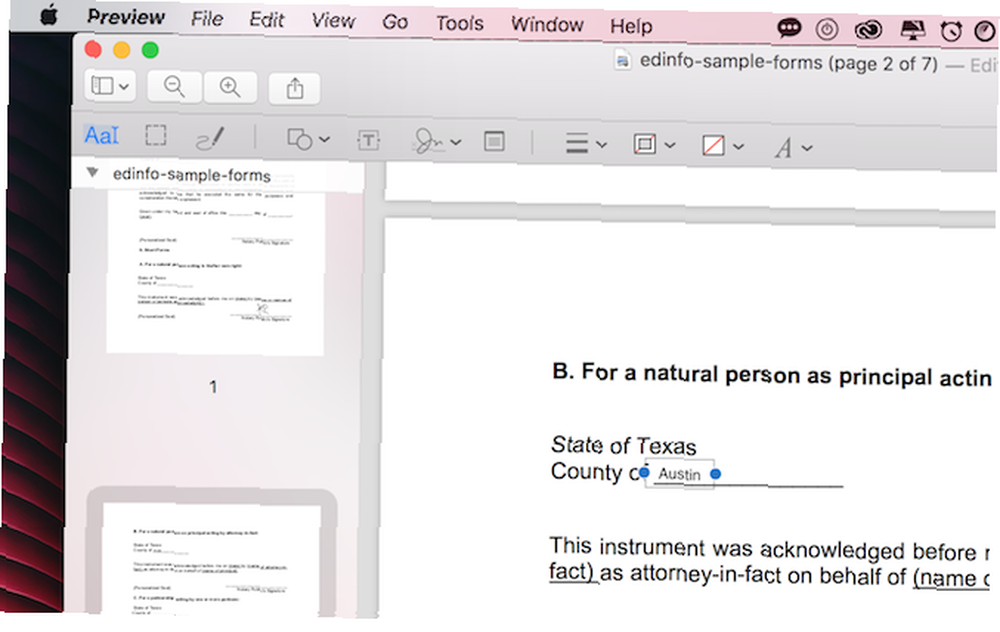
Önizleme, bir PDF form olarak tasarlanmadığında bile boş alanları tanımak için yeterince akıllıdır. Bir kere tanındığında, boş alanlara tıklayın; boş bir metin kutusu görünecektir. Uzak yazın ve metin kutusu boş alana sadık kalacaktır. Ancak, formun geri kalanıyla eşleşmesi için metin fontunu, boyutunu ve rengini el ile değiştirmeniz gerekir..
Önizleme: Harika bir Mac Vatandaşı
Yerleşik bir uygulama olan Preview, her iyi uygulamanın yapması gereken şeyi yapar. Bölünmüş Görünümü destekler, bir paylaşım moduna sahiptir, sürükle ve bırak işleviyle iyi çalışır ve PDF'lerde metin içinde hızlı bir şekilde arama yapmanızı sağlayan bir arama işlevine sahiptir.
Mac'e gelince en sevdiğiniz gizli mücevherler hangileridir? Mail uygulamasını yoğun olarak kullanıyor musunuz? Veya iTunes? Aşağıdaki yorumlarda bizimle paylaşın.











